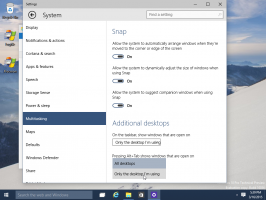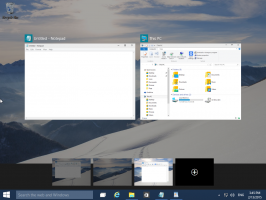Cursor Commander: instaluj i zarządzaj kursorami jednym kliknięciem
Kursory w systemie Windows nie zmieniają się zbyt często. Wraz z wydaniem systemu Windows Vista pojawiła się poważna aktualizacja domyślnych kursorów. Zawierał nowe wskaźniki myszy w stylu Aero. Użytkownicy, którzy uwielbiają dostosowywać swój system operacyjny, mogą się nudzić, widząc ten sam zestaw kursorów we wszystkich najnowszych wersjach systemu Windows. Nawet Windows 8, który był drastyczną zmianą interfejsu użytkownika, miał tylko niewielkie modyfikacje kursorów Visty. Aby zmienić kursory, musisz je pobrać, wyodrębnić pliki i zastosować je ręcznie za pomocą Panelu sterowania myszy. Postanowiłem uprościć dostosowywanie kursora i wypuściłem darmową aplikację, Cursor Commander. Przyjrzyjmy się bliżej, co może dla Ciebie zrobić.
Reklama
Główną ideą aplikacji Cursor Commander jest możliwość zainstalowania i zastosowania wielu nowych kursorów za pomocą jednego kliknięcia. W tym celu wykorzystuje specjalne rozszerzenie pliku .CursorPack. W rzeczywistości jest to archiwum ZIP, które zawiera zestaw kursorów i specjalny plik tekstowy z instrukcjami aplikacji, aby je zastosować. Tak więc plik CursorPack ma otwarty format i można go utworzyć nawet bez zainstalowanej aplikacji.
Po uruchomieniu aplikacji zobaczysz aktywne kursory i listę zainstalowanych motywów kursora.

Aby zobaczyć, jakie są zainstalowane motywy kursora, po prostu kliknij odpowiedni motyw na liście po prawej stronie. Obszar podglądu zostanie zaktualizowany, aby pokazać kursory wybranego pakietu kursorów.
Gdy znajdziesz motyw, który Ci się podoba, po prostu kliknij przycisk „Użyj tych kursorów”. Kursory zostaną zastosowane do twojego systemu operacyjnego. Przygotowałem dla Ciebie kilka motywów, abyś mógł się nimi bawić. Kliknij link „Pobierz więcej kursorów”, aby je pobrać, lub użyj tego link bezpośredni.
Możesz dostosować motyw kursora otwarty w podglądzie - wystarczy kliknąć pojedynczy kursor i wybrać plik z otwartego okna dialogowego. Kliknij „Użyj tych kursorów”, aby aktywować wprowadzone zmiany.
Możesz także łatwo udostępniać motywy kursora innym użytkownikom. Kliknij prawym przyciskiem myszy motyw na liście po prawej stronie i wybierz „Zapisz do udostępnienia” z jego menu kontekstowego. Pamiętaj, że możesz również udostępniać swoje niestandardowe kursory, zapisując element „Aktualne kursory” jako nowy motyw.
Podsumowując, dzięki Cursor Commander możesz szybko instalować, stosować i udostępniać nowe kursory. Jest bardziej użyteczny i szybszy niż domyślne opcje panelu sterowania myszą. Cursor Commander to darmowa aplikacja działająca w systemach Windows 7, Windows 8 i Windows 10. Nie testowałem tego, ale powinien działać również we wcześniejszych wersjach systemu Windows, takich jak Windows Vista lub XP z zainstalowanym .NET 3.0 lub .NET 4.x.
Możesz uzyskać więcej informacji na temat programu Cursor Commander i pobrać go z jego strona główna.